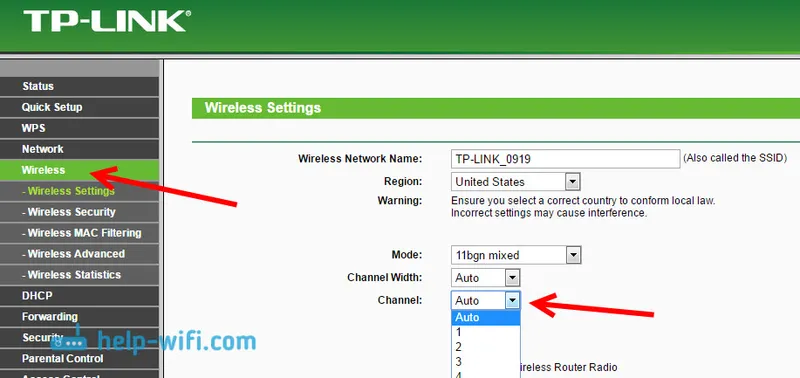Routery ZyXEL umožňujú spustiť hosťujúcu sieť Wi-Fi. Na čo slúži táto funkcia, na čo slúži a ako ju nastaviť, sa dozviete z tohto článku. Alebo môžete ísť priamo do nastavenia.
Samotné meno „Guest Network“ hovorí samo za seba. Po nakonfigurovaní tejto funkcie bude váš smerovač ZyXEL Keenetic vysielať ďalšiu bezdrôtovú sieť Wi-Fi. Pripojením, ku ktorému bude možné pristupovať na internet. Hosťujúca sieť bude mať iné meno a ak je to potrebné, aj heslo na pripojenie. Hlavný rozdiel medzi hosťovskou sieťou a hlavnou sieťou spočíva v tom, že zariadenia pripojené k hosťovskej sieti nebudú mať prístup k vašej lokálnej sieti.
Veľmi užitočná vlastnosť. Napríklad: priatelia k vám prichádzajú, samozrejme, používajú Wi-Fi. Máte nakonfigurovaný smerovač ZyXEL, ktorý distribuuje túto sieť Wi-Fi. Medzi zariadeniami môžete tiež nastaviť miestnu sieť (na zdieľanie súborov, sledovanie filmov v televízii prostredníctvom DLNA, hranie hier atď.). Ak sa vaši priatelia, hostia alebo iba známi pripojia k vašej hlavnej sieti, budú mať prístup k súborom vo vašej miestnej sieti. To nie je veľmi dobré, musíte súhlasiť. To isté platí pre klientov v kancelárii. V kancelárii nie je možné bez lokálnej siete, ale pre klientov spúšťame hosťovskú sieť.
Jednoducho vytvoríme hosťovskú sieť, ku ktorej sa pripoja naši priatelia, hostia, susedia, klienti atď., Budú používať internet, ale nebudú mať prístup k miestnej sieti.
Nastavenie hosťovskej siete na ZyXEL
V skutočnosti je všetko veľmi jednoduché. Ideme do nastavení nášho smerovača. Ak to chcete urobiť, prejdite do prehliadača na čísle 192.168.1.1 a zadajte prihlasovacie meno a heslo a zadajte nastavenia. Prihlasovacie informácie sú uvedené na spodnej strane smerovača. Alebo si pozrite podrobné pokyny.
Na karte Nastavenia otvorte kartu Sieť Wi-Fi a potom kliknite na kartu Sieť hosťa (hore).
Začiarknite políčko vedľa položky Povoliť prístup hosťom . Ďalej si môžete nastaviť vlastné meno pre hosťovskú sieť. Predvolený názov je Hosť . Môžete ho odstrániť a napísať svoj vlastný. Alebo len niečo pridajte pred slovo Hosť.
Ak chcete chrániť svoju sieť, pred položkou Ochrana siete vyberte „WPA2-PSK“ . Ak chcete, aby bola sieť otvorená, vyberte možnosť „Nie“ . Ak máte nainštalovanú ochranu, zadajte nižšie heslo pre hosťovskú sieť. Ostatné nastavenia môžete nechať nezmenené. Uložte kliknutím na tlačidlo Použiť .
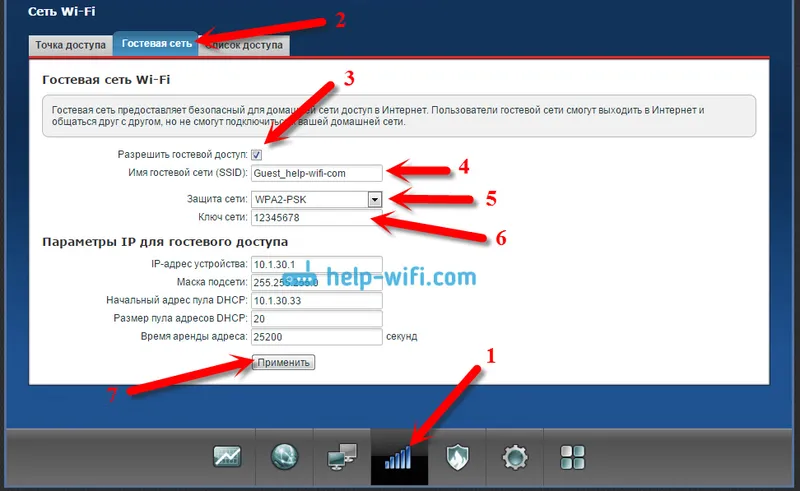
To je všetko, router okamžite začne vysielať novú bezdrôtovú sieť. Môžete tiež reštartovať router (vypnúť a zapnúť napájanie).
Tu je moja hlavná a hosťovská sieť na prenosnom počítači.
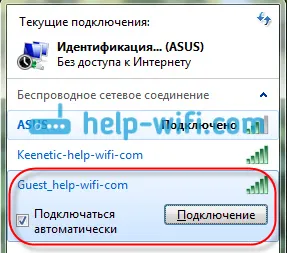
Pripojili sme sa k nej a môžete ísť online. Všetky zariadenia, ktoré sú pripojené k novej sieti, sa zobrazia v štatistikách smerovača a môžete si ich prezerať. Tu som písal, ako to urobiť. Je zvláštne, že neurobili žiadne nastavenia na obmedzenie rýchlosti pre hosťovskú sieť na ZyXEL. Aspoň som nič také nenašiel, myslím si, že schopnosť obmedziť rýchlosť by bola pre mnohých užitočná.
Všimol som si, že existuje problém, keď v hosťovskej sieti nie je prístup na internet. Myslím si, že toto je problém v nastaveniach smerovača, aby spolupracovali s poskytovateľom (skontrolujte nastavenia pripojenia WAN). Pretože neexistujú žiadne špeciálne nastavenia pre samostatnú sieť. A ak váš internet funguje prostredníctvom hlavnej siete, ale nefunguje prostredníctvom hosťovskej siete, napíšte do komentárov, zistíme to.
A ešte jeden veľmi dôležitý bod. Všetky zariadenia pripojené k hosťujúcej sieti Wi-Fi budú mať prístup k nastaveniam smerovača. Preto odporúčam nastaviť dobré heslo na ochranu ovládacieho panela smerovača ZyXEL. Ako to urobiť, som napísal podrobne v tomto článku.
Ak máte otázky, nechajte ich v komentároch. Veľa štastia!